Как добавить собственную обложку в плейлисты Spotify
Гайд в разделе Интересное "Как добавить собственную обложку в плейлисты Spotify" содержит информацию, советы и подсказки, которые помогут изучить самые важные моменты и тонкости вопроса….
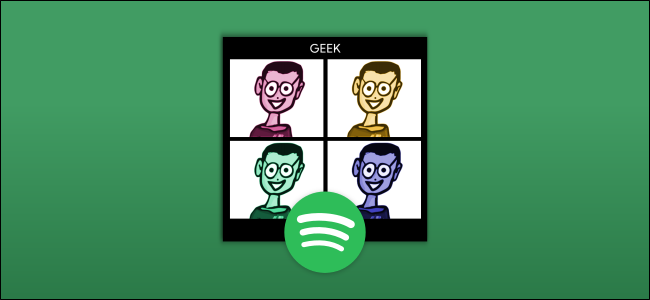
Существуют буквально тысячи готовых музыкальных плейлистов и подкастов от Spotify и пользователей сообщества. Если вам нравится создавать свои собственные списки воспроизведения, вы можете дополнительно персонализировать их с помощью пользовательской обложки. Мы покажем вам, как это сделать.
Изменить обложку плейлиста можно с помощью настольных и мобильных приложений Spotify. Это включает в себя Windows 10, Mac, iPhone, iPad, Android и веб-плеер. Spotify Premium не требуется для этой функции.
Добавление пользовательских обложек в плейлисты Spotify на рабочем столе
Сначала откройте приложение Spotify на ПК с Windows, Mac или в Интернете. Выберите один из ваших личных списков воспроизведения на боковой панели.
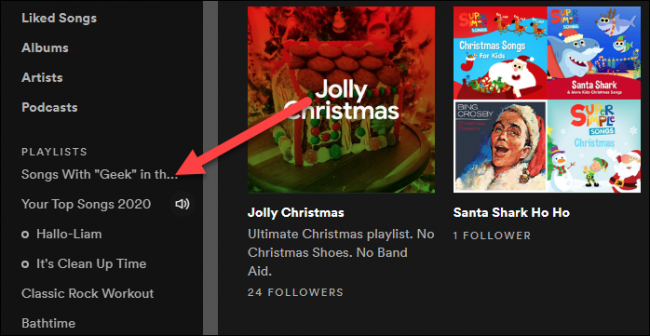
Затем наведите указатель мыши на обложку списка воспроизведения и щелкните значок карандаша.
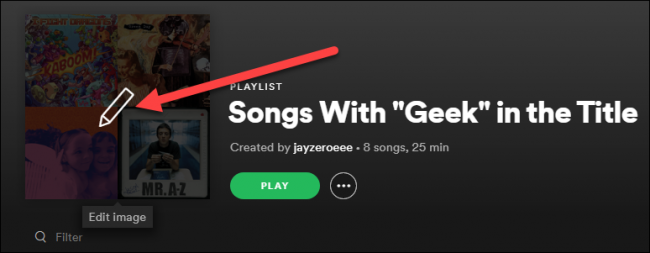
Откроется меню для редактирования деталей списка воспроизведения. Щелкните трехточечный значок меню в углу обложки и выберите «Заменить изображение».”
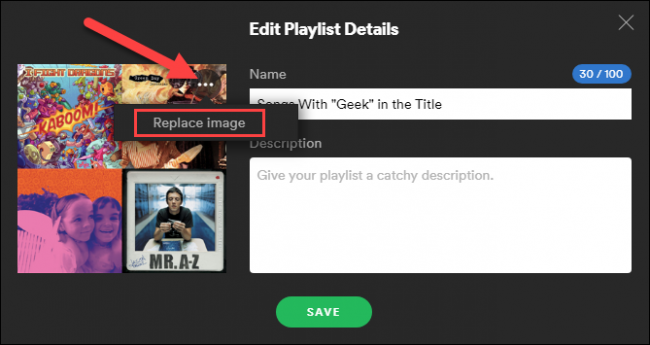
Откроется окно проводника файлов (Finder на Mac), и вы сможете выбрать изображение на своем компьютере.
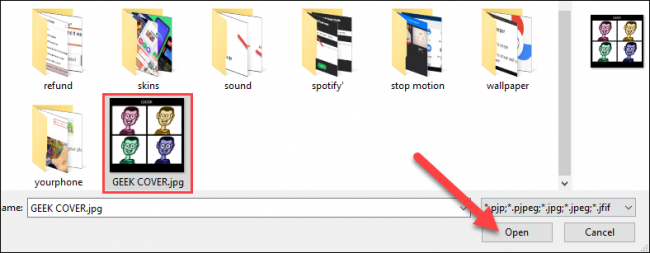
Примечание. Обложки плейлистов должны быть в формате jpeg и иметь максимальный размер 4 МБ.
Наконец, для завершения нажмите «Сохранить».
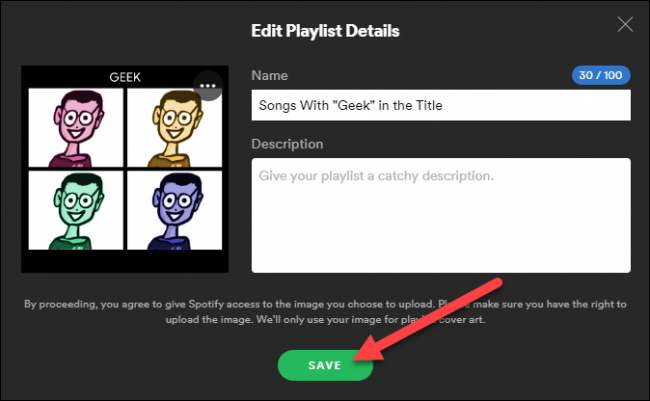
Готово! Пользовательская обложка появится на всех ваших устройствах с установленным приложением Spotify и будет видна тем, с кем вы поделились плейлистом.
Добавление пользовательских обложек в плейлисты Spotify на мобильных устройствах
Сначала откройте приложение Spotify на своем iPhone, iPad или устройстве Android. Выберите один из ваших личных списков воспроизведения на вкладке «Библиотека».
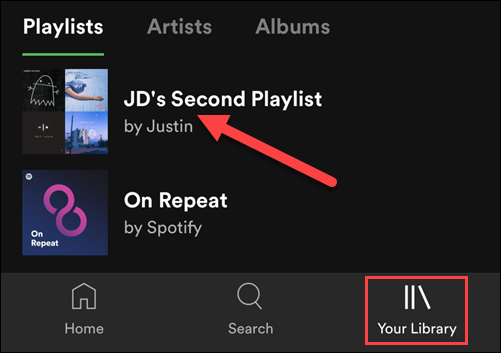
Затем нажмите трехточечный значок меню, чтобы открыть настройки списка воспроизведения. Расположение этого значка зависит от платформы.
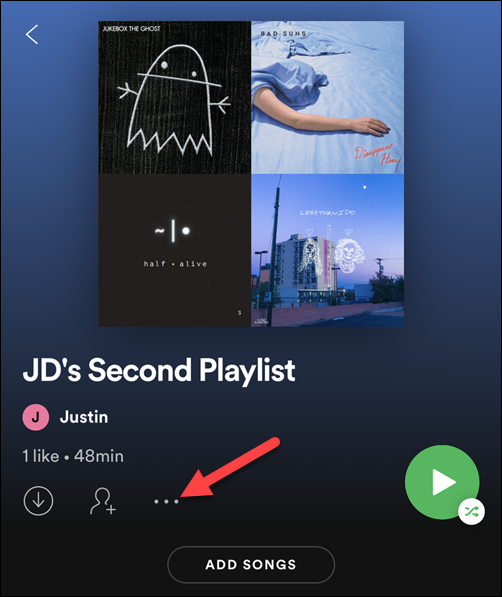
Выберите «Редактировать» или «Редактировать список воспроизведения».
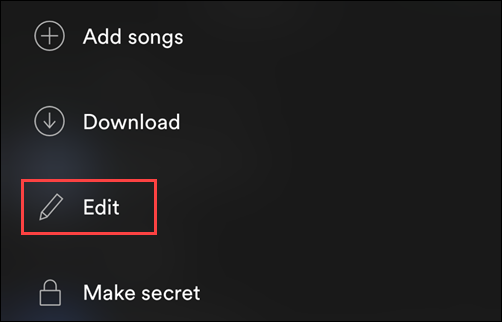
Под обложкой списка воспроизведения нажмите «Изменить изображение.”
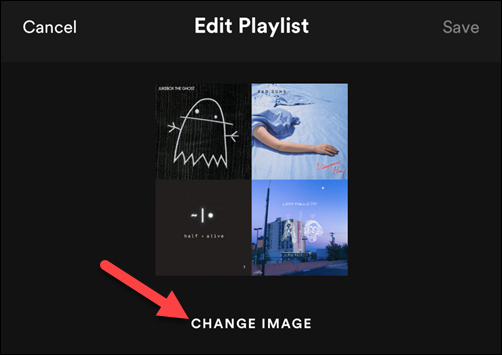
У вас будет возможность выбрать изображение из галереи вашего устройства или сделать новую фотографию.
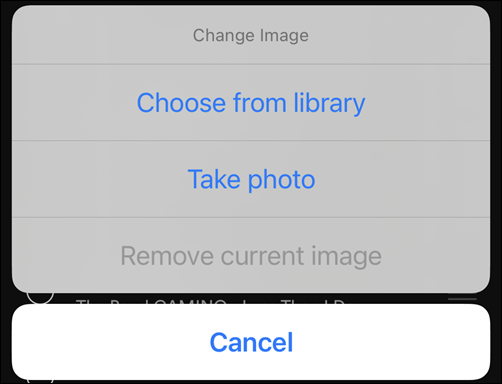
После того, как вы выбрали изображение, Spotify позволит вам обрезать его до квадрата. По завершении нажмите «Выбрать».
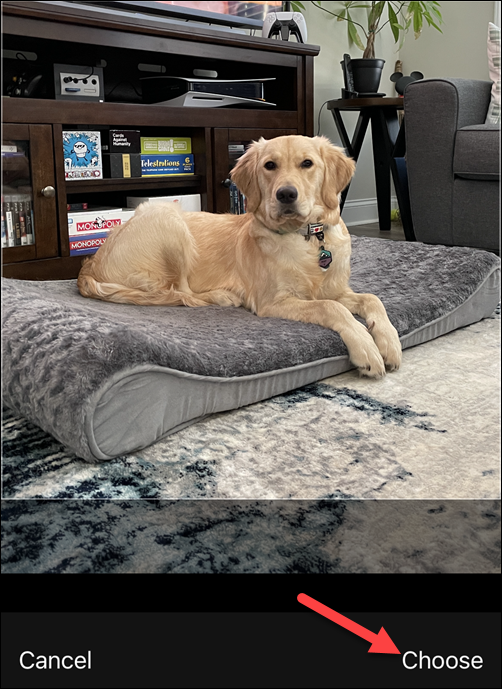
Нажмите «Сохранить», чтобы завершить изменения.
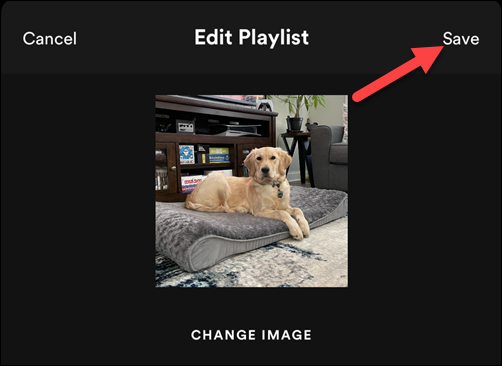
Вот и все! Теперь вы можете легко настроить свои плейлисты и сделать их более изысканными.
